Nous vous félicitons d’avoir achevé la procédure d’inscription pour la signature de votre code de validation étendue (EV) ! Dans ce guide, nous allons vous guider à travers les étapes nécessaires pour obtenir votre certificat EV Code Signing, qui suit des pratiques de sécurité renforcées pour assurer une protection maximale de votre code.
Prérequis pour la collecte des certificats de signature de code EV
Une fois que vous avez terminé la procédure d’inscription, l’AC vérifie vos références légales conformément aux lignes directrices de l’Extended Validation Code Singing. Une fois que vous avez satisfait aux exigences de vérification, votre certificat et votre clé de signature de code EV sont envoyés à l’adresse fournie lors de l’inscription.
Le certificat EV Code Signing vous est physiquement envoyé par un transporteur sécurisé tel que FedEx ou UPS. Cette mesure est prise pour maintenir le niveau de sécurité le plus élevé, car toutes les clés privées de signature de code EV doivent être stockées en dehors de l’appareil.
Contenu du paquet
À l’intérieur du paquet, vous trouverez les éléments suivants, qui peuvent différer légèrement en fonction de votre autorité de certification :
- Jeton USB : Ce jeton contient votre certificat ainsi que sa clé privée.
- Lettre de l’autorité de certification : Cette lettre contient des informations importantes sur le certificat.
Installation du client d’authentification SafeNet
Pour procéder à l’installation, reportez-vous à la lettre reçue de l’autorité de certification, qui vous fournira une adresse URL pour accéder au logiciel requis et le télécharger. Téléchargez le programme d’installation approprié pour le dispositif que vous avez l’intention d’utiliser pendant le processus de signature. N’oubliez pas de redémarrer votre ordinateur une fois l’installation terminée pour vous assurer que tout est configuré correctement.
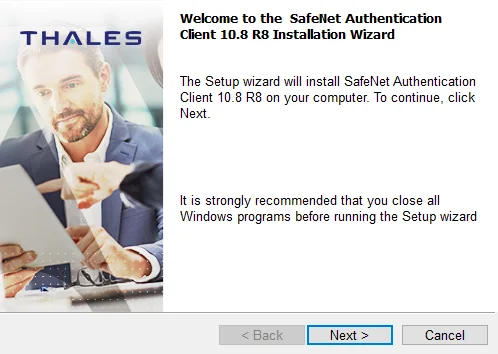
Préparer la clé USB
Avant d’insérer la clé USB, ouvrez le logiciel SafeNet Authentication Client que vous venez d’installer. Cette étape garantit une détection fluide des jetons.
Insérer la clé USB
Insérez maintenant la clé USB en toute sécurité. Le logiciel SafeNet Authentication Client détectera automatiquement la clé et l’affichera sur l’interface de l’application.
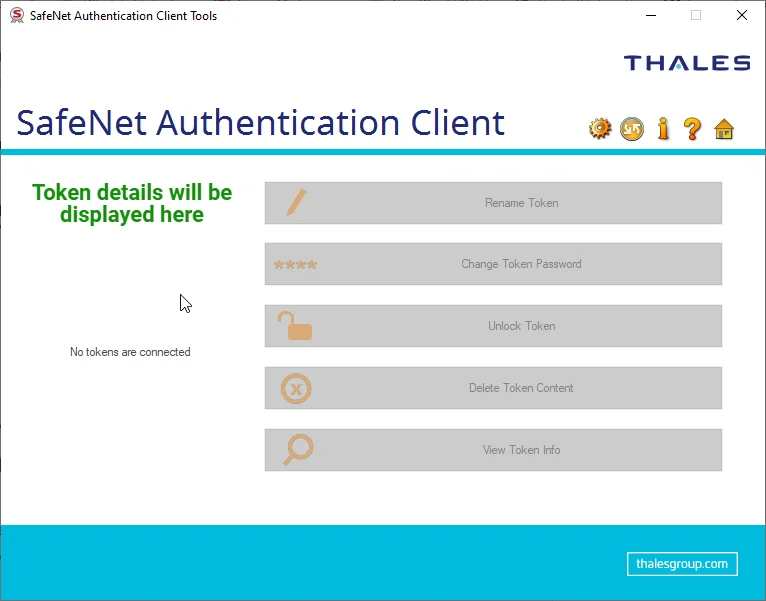
Modifier le mot de passe (facultatif)
Pour plus de sécurité, il est conseillé de modifier le mot de passe du jeton. Vous pouvez le faire en cliquant sur “Change Token Password” dans l’interface. Fournir le mot de passe existant de l’autorité de certification et définir un nouveau mot de passe fort adhérant aux exigences de sécurité de SafeNET.
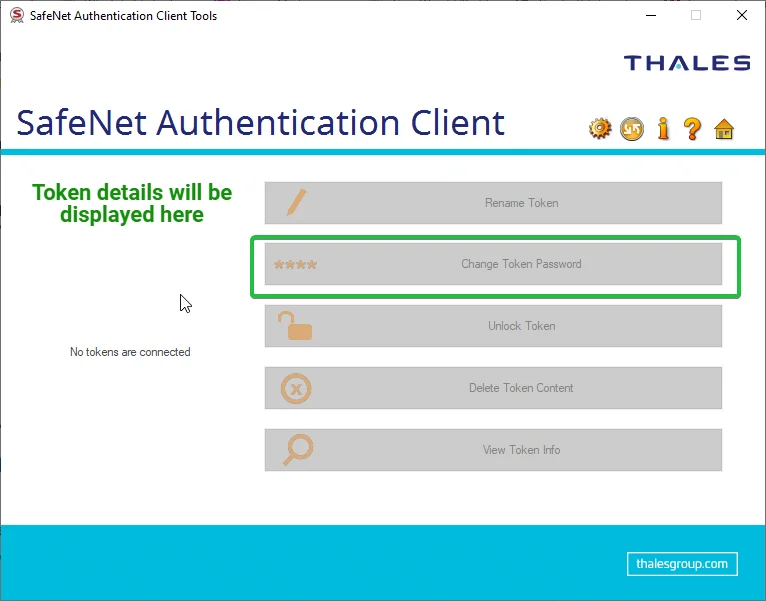
Collecte des certificats
Pour procéder à la signature de votre demande, accédez à l’icône “Engrenage” de l’interface.

Une barre latérale s’ouvre alors, affichant les jetons et les options disponibles. Utilisez les menus déroulants pour localiser le certificat spécifique de votre entreprise, comme indiqué dans l’exemple fourni.
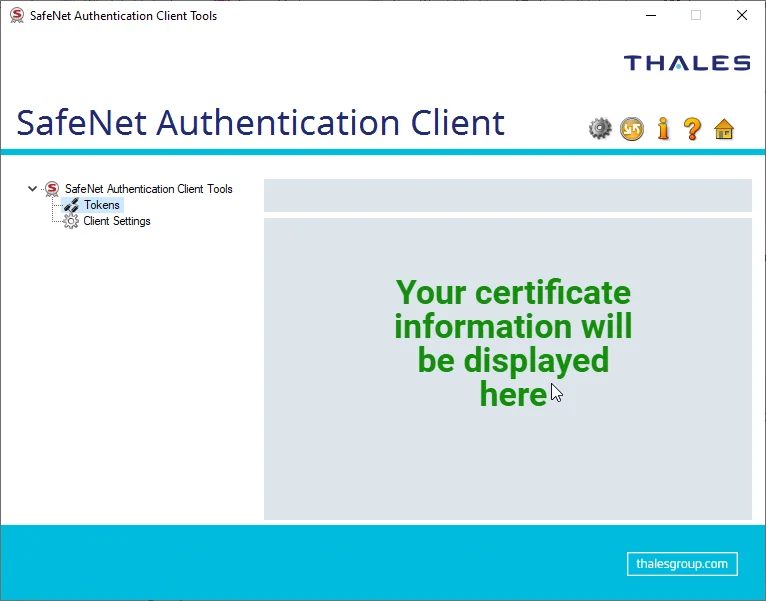
C’est tout !
Vous êtes maintenant prêt à signer votre application avec le certificat Extended Validation Code Signing. En suivant ces étapes, votre code est bien protégé, ce qui rassure vos utilisateurs et leur donne confiance.
Economisez 10% sur les certificats SSL en commandant aujourd’hui!
Émission rapide, cryptage puissant, confiance de 99,99 % du navigateur, assistance dédiée et garantie de remboursement de 25 jours. Code de coupon: SAVE10


